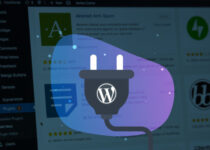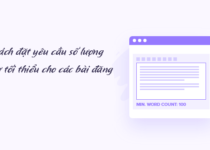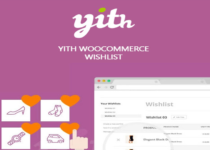Dịch tất tần tật WordPress với Loco Translate
Nếu bạn đang sử dụng WordPress cho đối tượng là người Việt, chắc hẳn bạn sẽ muốn tất cả nội dung trên website sẽ có tiếng Việt. Thật may là WordPress đã có sẵn phiên bản tiếng Việt, bạn có thể tải về phiên bản này và cài đặt từ đầu. Ngoài ra, một số plugin nổi tiếng điển hình là Woocommerce cũng đã được cộng đồng WordPress cung cấp bản dịch tiếng Việt hoàn chỉnh. Tuy nhiên, với đa số giao diện (theme) và plugin vẫn chưa được dịch sang tiếng Việt. Do đó, thỉnh thoảng bạn cài theme hay plugin nó sẽ xuất hiện từ tiếng Anh ngoài trang web của bạn.
Vì vậy, việc của bạn là phải đi dịch sang tiếng Việt các từ đó. Nhưng làm thế nào? Trong các giao diện hay plugin của WordPress thường có file ngôn ngữ đi kèm. Bạn có thể tạo một bản ngôn ngữ tiếng Việt dựa trên ngôn ngữ gốc và dịch từng câu trong đó. Tuy nhiên, việc làm này khá phức tạp và đôi khi bạn dịch rồi nhưng không biết làm sao để nó hiển thị ngôn ngữ tiếng Việt ra ngoài trang web. Vậy thì có một cách đơn giản hơn nhiều, đó là sử dụng plugin Loco Translate. Bạn có thể dịch tất tần tật WordPress với Loco Translate, bất cứ giao diện hay plugin nào bạn cài vào đều có thể sử dụng Loco Translate để dịch nó sang tiếng Việt.
Hướng dẫn sử dụng Loco Translate
Đầu tiên, bạn có thể tìm và cài đặt plugin miễn phí Loco Translate (LT) từ kho plugin.
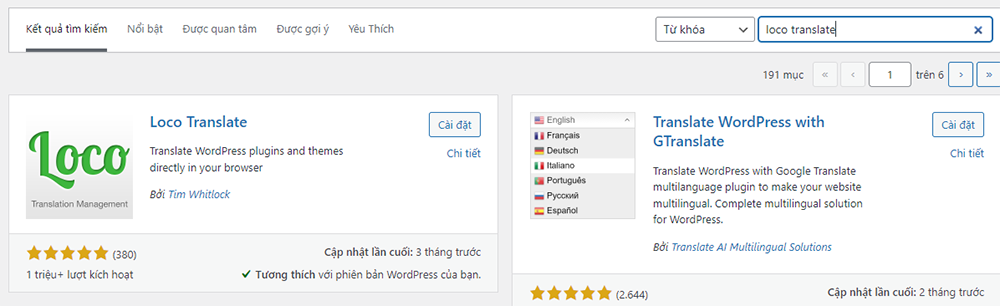
Sau khi kích hoạt LT thì bạn vào menu LT, bạn sẽ thấy nó có hiển thị các themes, plugins mà bạn đang sử dụng cho website. Bạn muốn dịch cái gì thì chỉ cần click vào cái đó.

Ví dụ khi mình chọn Woocommerce để dịch, thì nó xuất hiện bản dịch tiếng Việt đã có sẵn với tiến trình dịch là 100%. Tức là toàn bộ WordPress plugin này đã được dịch. Bạn có thể nhấp vào ngôn ngữ tiếng Việt để mở file dịch của nó ra và xem thử.
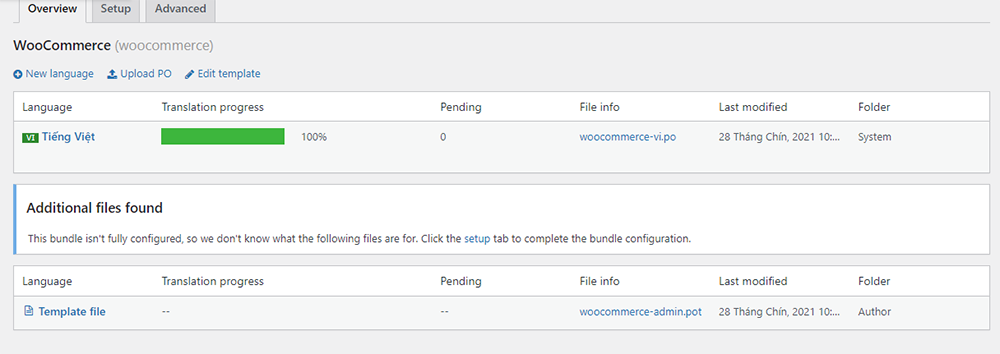
Tuy nhiên, khi xem ngoài trang chủ thì mình thấy sót một số từ chưa được dịch. Chẳng hạn ở đây có từ Select Options chưa được dịch.
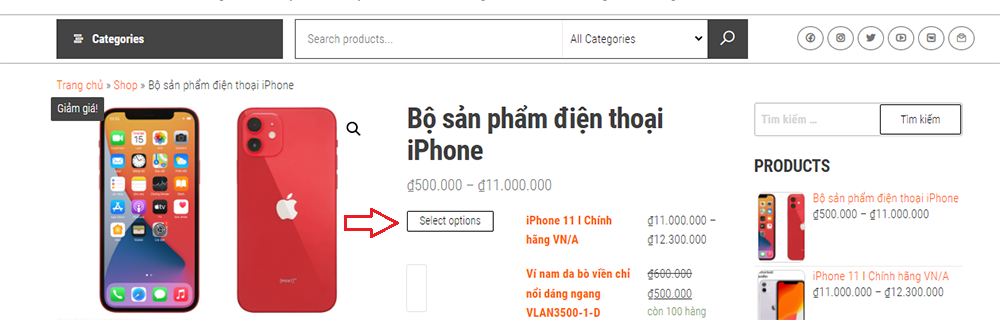
Do đó, mình vào file tiếng Việt của Woocommerce để tìm từ “select option”. Khi đã tìm thấy rồi thì mình chọn vào nó, và điền phần nghĩa tiếng Việt cho nó. Bạn có thể tìm và dịch thêm các từ khác. Sau đó, mình nhấn vào nút Save trên cùng.
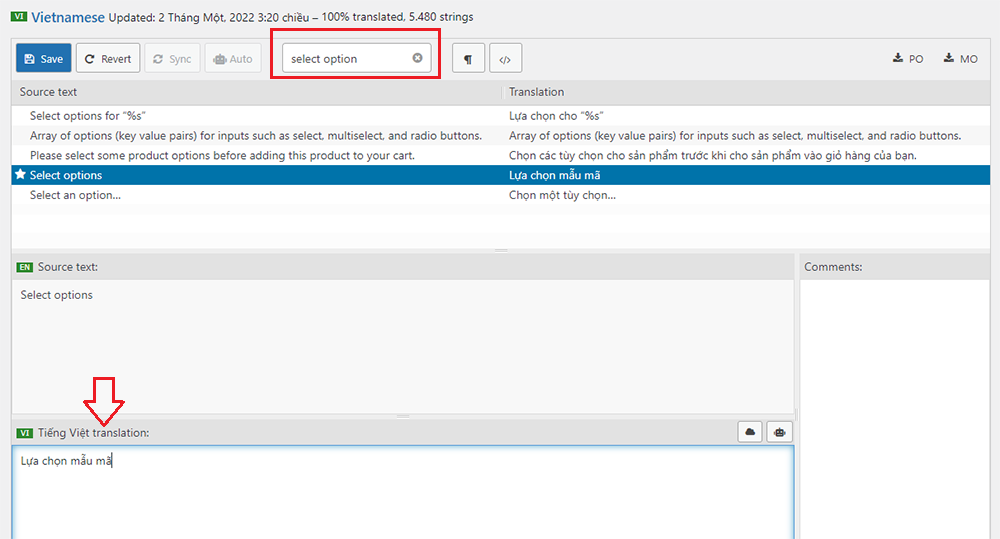
Sau đó, quay lại trang web và F5 nó, bạn đã thấy nút Select Options lúc nãy giờ đã chuyển sang thành Lựa chọn mẫu mã như mình vừa dịch.

Quay lại Loco Translate, vào phần Themes và nhấn chọn vào giao diện Envo Shopper là giao diện đang xài, có thể thấy giao diện này chưa có bản dịch. Do đó, mình sẽ nhấn vào New language để thêm bản dịch mới.
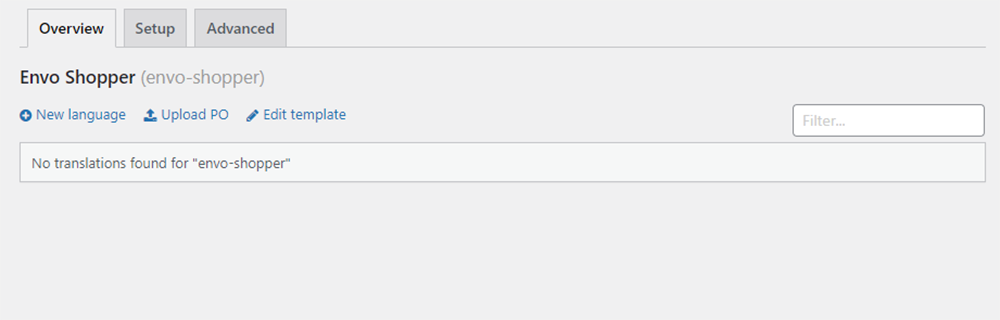
Lựa chọn ngôn ngữ cho bản dịch, ví dụ là Vietnamese và nhấn Start translating.
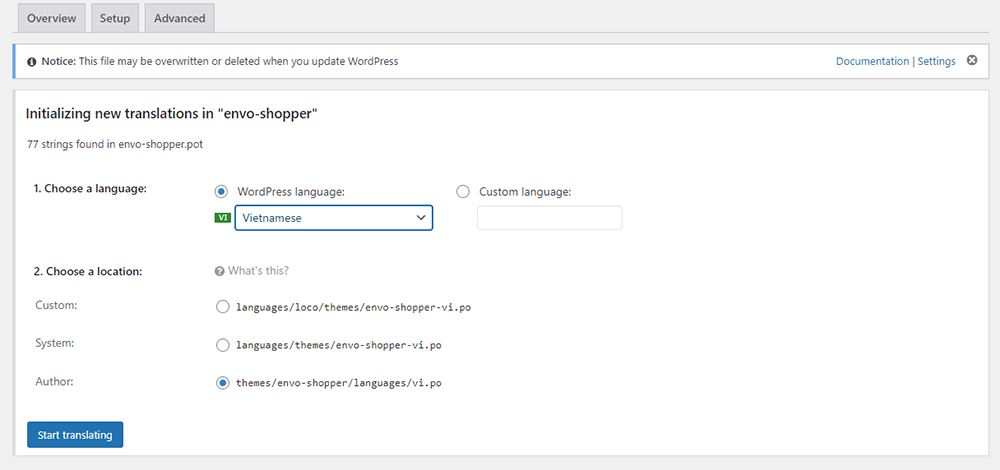
Sau đó tiến hành dịch cho giao diện này. Để đỡ mất thời gian bạn chỉ nên tìm và dịch những từ xuất hiện ngoài trang web thôi.
Lưu ý là với những nội dung có ký tự lạ như là “%s” , “%1s” như trong hình thì bạn phải chèn chúng vào trong bản dịch và đặt ở vị trí hợp lý. Vì đây là những thông số được tạo ra khi website hoạt động chẳng hạn như số lượng, giá tiền,…
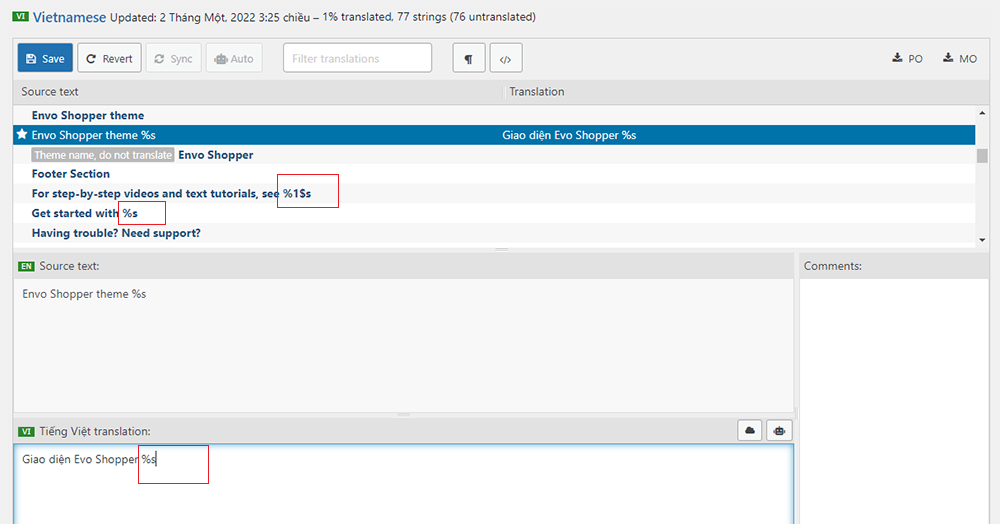
Kết luận
Trên đây là bài giới thiệu và hướng dẫn sử dụng Loco Translate, một plugin WordPress rất mạnh mẽ trong việc dịch trang web của bạn. Lưu ý phân biệt từ tiếng Anh nào là từ theme / plugin, từ tiếng Anh nào là do bạn thêm vào thì không dịch được nhé. Ví dụ bạn thêm Widget, đặt tiêu đề bằng tiếng Anh, xong chạy vào Loco Translate tìm nó để dịch thì không ra đâu. Đơn giản chỉ cần vào lại Widget đó và đổi tiêu đề nó thành tiếng Việt là xong.